FANUC人机界面教程
FANUC机器人操作指南

FANUC机器人操作指南1.机器人启动和关机步骤1:确认机器人和控制箱的电源已经连接好,确保电源开关处于关闭状态。
步骤2:打开机器人控制箱的电源开关,并等待系统自检完成。
步骤3:打开机器人外部控制器的电源开关。
步骤4:通过外部控制器的操作界面,启动机器人系统。
步骤5:机器人启动完成后,进行相关安全检查,确保安全栅门和急停按钮处于正常工作状态。
步骤6:进行机器人的关机操作时,先按下外部控制器上的停止按钮,然后按下机器人控制箱上的关机按钮。
2.示教及程序运行步骤1:将机器人切换到手动模式,通过示教器进行机器人的示教操作。
步骤2:通过示教器输入机器人运动的各个参数,如速度、位置等。
步骤3:示教完成后,将机器人切换到自动模式。
步骤4:通过外部控制器的操作界面,加载并运行机器人的程序。
步骤5:在程序运行过程中,及时观察机器人的运动状态,确保其正常运行。
步骤6:如有需要,可以通过外部控制器的操作界面对机器人进行实时监控和干预。
3.安全注意事项为保障操作人员的安全,使用FANUC机器人时需要注意以下事项:1)在机器人运行时,人员应与机器人保持一定的安全距离,并避免将手部或其他物体靠近机器人工作区域。
2)在启动机器人前,需要确保安全栅门和急停按钮处于正常工作状态。
3)在机器人运行过程中,不得随意打开安全栅门或触动急停按钮。
4)在操作机器人时,注意避开机器人的运动轨迹,避免被机器人工具或其他部件碰撞。
以上是关于FANUC机器人操作的简要介绍,通过掌握基本的操作流程和注意事项,能够更好地使用和管理FANUC机器人,提高生产效率和安全性。
FANUC机器人仿真软件操作手册

2008年10月第1版ROBOGUIDE 使用手册(弧焊部分基础篇)目录目录 0第一章概述 (2)1.1. 软件安装 (2)1.2. 软件注册 (2)1.3. 新建Workcell的步骤 (3)1.3.1. 新建 (3)1.3.2. 添加附加轴的设置 (9)1.4. 添加焊枪,TCP设置。
(15)1.5. Workcell的存储目录 (18)1.6.鼠标操作 (19)第二章创建变位机 (21)3.1.利用自建数模创建 (21).快速简易方法 (21).导入外部模型方法 (31)3.2.利用模型库创建 (42).导入默认配置的模型库变位机 (42).手动装配模型库变位机 (45)第三章创建机器人行走轴 (50)3.1. 行走轴-利用模型库 (50)3.2. 行走轴-自建数模 (57)第四章变位机协调功能 (63)4.1. 单轴变位机协调功能设置 (63)4.2. 单轴变位机协调功能示例 (72)第五章添加其他外围设备 (73)第六章仿真录像的制作 (76)第一章概述1.1. 软件安装本教程中所用软件版本号为V6.407269正确安装ROBOGUIDE ,先安装安装盘里的SimPRO,选择需要的虚拟机器人的软件版本。
安装完SimPRO后再安装WeldPro。
安装完,会要求注册;若未注册,有30天时间试用。
如果需要用到变位机协调功能,还需要安装MultiRobot Arc Package。
1.2. 软件注册注册方法:打开WeldPRO程序,点击Help / Register WeldPRO弹出如下窗口,1.3. 新建Workcell的步骤1.3.1. 新建在Name 一栏输入文件名,文件名要以字母开头。
单选项第一项“根据缺省配置新建”;第二项“根据上次使用的配置新建”;第三项“根据机器人备份文件来创建”;第四项“根据已有机器人的拷贝来新建”;一般都选用第一项。
选择机器人的软件版本:V6.** 是针对R-J3iB 控制器,V7.**是应用在R-30iA控制器的。
fanuc说明书

FANUC 0i数控系统操作及机床的基本操作一、FANUC 0i数控系统操作面板界面简介1、铣床控制面板FANUC 0i系统的控制面板由下面两部分组成。
(1)铣床操作面板:铣床操作面板主要用于控制铣床的运动和选择铣床的工作方式,包括手动进给方向按钮、主轴手控按钮、工作方式选择按钮、程序运行控制按钮、进给倍率调节旋钮、主轴倍率调节旋钮等。
如图1所示。
图1 FANUC 0i铣床操作面板图2 FANUC oi铣床数控系统操作面板(2)数控系统操作面板:数控系统面板主要用于与显示屏结合来操作与控制数控系统,以完成数控程序的编辑与管理、用户数据的输入、屏幕显示状态的切换等功能。
如图2所示。
2、数控系统工作界面数控系统的工作状态不同,数控系统显示的界面也不同,一般数控系统操作面板上都设置工作界面切换按钮,工作界面包括加工界面、程序编辑界面、参数设定界面、诊断界面、通信界面等。
特别注意:有时只有选择特定的工作方式,并进入特定的工作界面,才能完成特定的操作。
(1)加工界面用于显示在手动、自动、回参考点等方式机床的运行状态,包括各进给轴的坐标、主轴速度、进给速度、运行的程序段等,如图3所示。
图3 FANUC 0i 数控铣床加工界面(2)程序编辑界面用于编辑数控程序并对数控程序文件进行相应文件的管理,包括编辑、保存、打开等功能,如图4所示。
图4 FANUC 0i 数控铣床程序编辑界面(3)参数设定界面用于完成对机床各种参数的设置,包括刀具参数、机床参数、用户数据、显示参数、工件坐标系设定等,如图5所示。
图5 FANUC 0i 数控铣床参数设定界面二、FANUC 0i数控系统操作面板介绍FANUC 0i 铣床数控系统操作面板除显示屏幕以外,包括以下几个键区:菜单选择键、数字字母键等。
数控系统操作面板是FANUC 0i铣床数控系统的主要人机界面,主要完成操作人员对数控系统的操作、数据的输入和程序的编制等工作。
FANUC 0i数控系统的操作面扳如图6所示。
FANUC人机界面教程

FANUC人机界面教程首先,让我们来了解一下FANUC人机界面的基本组成。
FANUC人机界面通常由一个触摸屏显示器组成,您可以通过触摸屏来输入指令和进行选择。
触摸屏的菜单栏通常位于屏幕的顶部,并提供了各种选项和功能。
接下来,我们来了解一下FANUC人机界面的基本操作。
要启动FANUC人机界面,您需要按下机器人控制器上的电源按钮。
一旦启动完成,屏幕上会显示出FANUC的图标。
您可以使用触摸屏上的按键或手指滑动屏幕来选择不同的选项。
一旦您选择了一个选项,您可以使用触摸屏的键盘来输入相关参数或命令。
除了基本的操作,FANUC人机界面还提供了一些高级功能,以帮助您更好地使用机器人。
例如,您可以通过设置菜单来调整机器人的工作速度和加速度,以及设置不同工作模式下的机器人行为。
您还可以设置机器人的安全参数,例如最大工作范围和碰撞检测等。
这些高级功能使您能够灵活地控制机器人的工作,并确保其安全性。
此外,FANUC人机界面还提供了一些实用的工具和功能,以帮助您更高效地使用机器人。
例如,您可以使用示教模式来手动控制机器人的运动,并记录下运动路径以供以后使用。
您还可以使用监控模式来实时监测机器人的状态和工作进度。
FANUC人机界面还支持网络连接,使您能够通过远程操作控制机器人。
最后,我们还要注意FANUC人机界面的一些保养和故障排除技巧。
为了保持界面的正常运行,您应该定期清洁屏幕和保持触摸屏的敏感度。
如果您遇到界面无响应或错误的情况,您可以尝试重新启动机器人控制器并更新软件版本。
总的来说,FANUC人机界面是一个功能强大且易于使用的工具,可帮助您更好地控制和监控FANUC机器人的工作。
通过学习和熟悉界面的基本操作和设置,您将能够更高效地操作机器人,并提高生产效率。
希望本文对您有所帮助!。
FANUC使用教程1

+
1.3 FANUC機器人教示盒
教示盒按键说明
*蓝色按键须配合蓝色键SHIFT才有动作
COORD 坐标系转换:在JOINT (各轴)、JGFRM(直角XYZ)、 USER(用户使用直角XYZ) 、TOOL (焊枪工具坐标)。 在成型主要使用JOINT 、 JGFRM
DATA 按下此键可显示: Register (计数暂存器设定) Weld Sched (熔接条件设定) Weave Sched (织动条件设定) ( 注 :此功能主要用于焊接)
+
1.3 FANUC機器人教示盒
教示盒按键说明
*蓝色按键须配合蓝色键SHIFT才有动作
‘+% 速度向上调整,每按一次+%键速度向上提升一格。 VFINE-->FINE-- >1%-->2%-->3%-->4%-->5%-->10%...-->100% VFINE(微速每按一次0.1CM),FINE(慢速每按一次1CM) 按住蓝色SHIFT键,再按下+%键速度快速向上提升。 VFINE-->FINE-->5%-->50%-->100%
RESET 异常警告发生時,检视发生原因,并且在排除障碍 后按下RESET 键,解除异常警告。
1.3 FANUC機器人教示盒
教示盒按键说明
*蓝色按键须配合蓝色键SHIFT才有动作
FCTN
FUNCTIONS
1。ABORT (ALL)(程式强制终了)
1。SELECT(程式选择)
2。EDIT(程式编辑)
3。DATA(熔接条件)
4。STATUS(现在状态)
数控机床的人机界面

• 主要有(1)操作方式选择键。如自动、编辑、MDI、JOG、手 摇等 • (2)轴进给键。如+X、-X、+Z、-Z等 • (3)倍率开关。如进给倍率、主轴倍率等 • (4)急停按钮 • (5)程序调试键。如单段、空运行等 • (6)主轴开关。如正转、停止、反转等 • (7)辅助功能开关。如冷却、排屑等 • (8)系统开关。如系统启动、系统停止数控机ຫໍສະໝຸດ 的人机界面• • • • •
数控机床的人机界面(参数的调整及数控机床的操作有关) 配置FANUC系统的数控机床人机操作界面包括三部分 图片 1、显示器 根据系统所处的状态和操作命令的不同,显示的信息可以是正 在编辑的程序、机床的加工状态、机床坐标轴的坐标值、加工 轨迹的图形仿真和故障报警信号等 • 2、NC键盘:主要用于零件程序的编辑、参数输入、MDI和系 统管理操作等 • 3、机床操作面板:用于直接控制机床的动作或加工过程,如启 动/暂停零件程序的运行、手动进给坐标轴、调整进给速度等
• • • • • • • • • • •
• • • • •
CNC 的显示画面 对应CNC MDI 键盘上的一个功能键即有一个相应的显示画面: POS:位置显示画面 PROG:程序画面 OFFSET/SETTING:刀具偏置补偿/SETTING 画面 SYSTEM:参数,PMC,系统软硬件配置,功能调试画面 MESSAGE:报警,操作信息,履历画面 GRAPH:刀具轨迹,工件形状的图形模拟 机床的工作方式 CNC系统的设计者根据机床的实际操作设计了以下几种工作方式: MDI:手动数据输入(机床不用程序控制的手动操作和参数的手动输入/输出) 方式 EDIT:编辑加工程序的方式 MEM:用存储在存储器中的程序加工的运行方式 JOG:手动用按键或开关移动机床的工作台,刀具 HANDLE:用手摇盘(电子手轮)移动机床的工作台,刀具 REF:机床返回参考点(零点)
2024版年度最完整的FANUC机器人教程

contents •FANUC机器人概述•FANUC机器人硬件组成•FANUC机器人软件编程•FANUC机器人操作与维护•FANUC机器人应用案例•FANUC机器人发展趋势与展望目录01FANUC机器人概述FANUC公司简介FANUC公司是一家专业从事工业机器人和工厂自动化设备的研发、生产和销售的公司。
FANUC公司拥有丰富的机器人技术和经验,是全球领先的工业机器人制造商之一。
FANUC公司的机器人产品广泛应用于汽车、电子、机械、食品等各个领域。
汽车制造电子产品制造机械加工食品生产第一代FANUC机器人01第二代FANUC机器人02第三代FANUC机器人0302FANUC机器人硬件组成控制器与执行器控制器执行器传感器与检测装置位置传感器姿态传感器视觉传感器辅助装置与配件示教器安全防护装置末端执行器03FANUC机器人软件编程编程语言介绍FANUC机器人编程语言编程语言特点编程环境搭建硬件要求软件安装试。
配置与调试示例程序程序解析调试与运行编程实例演示详细解析示例程序中的各个部分,包括程序结构、语法规则、变量定义、函数调用等,以帮FANUC机器人调试和运行,观察机器人的运动轨迹和执行结果,以验证程序的正确性和可行性。
04FANUC机器人操作与维护操作界面介绍显示机器人状态、程序列表、IO状态等重要信息。
用于编写、修改和调试机器人程序。
实时监测机器人运行状态,包括关节角度、速度、负载等。
设置机器人运行参数,如加速度、减速度、运动范围等。
主界面程序编辑界面监控界面参数设置界面基本操作演示01020304开机与关机程序编写与执行手动操作自动运行维护与保养指南日常维护定期检查故障诊断与排除预防性维护05FANUC机器人应用案例焊接应用案例汽车制造FANUC机器人在汽车制造领域广泛应用于焊接工艺,如车身焊接、零部件焊接等,提高生产效率和焊接质量。
船舶制造在船舶制造过程中,FANUC机器人可承担大型构件的焊接任务,减少人工操作难度,提升焊接速度和精度。
FANUC机器人操作说明书
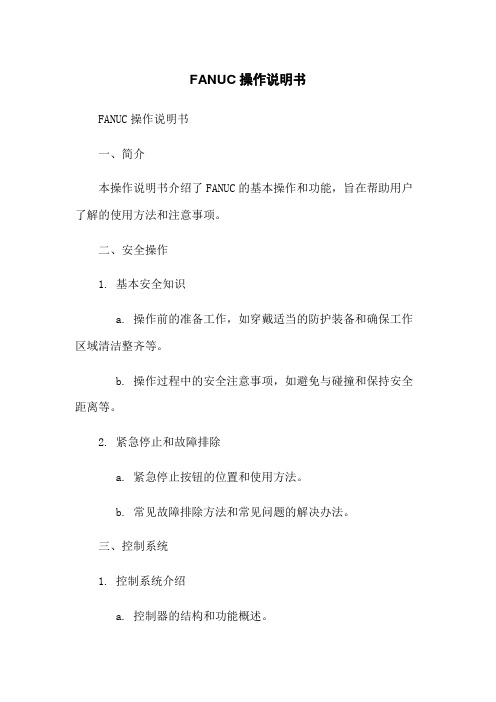
FANUC操作说明书FANUC操作说明书一、简介本操作说明书介绍了FANUC的基本操作和功能,旨在帮助用户了解的使用方法和注意事项。
二、安全操作1. 基本安全知识a. 操作前的准备工作,如穿戴适当的防护装备和确保工作区域清洁整齐等。
b. 操作过程中的安全注意事项,如避免与碰撞和保持安全距离等。
2. 紧急停止和故障排除a. 紧急停止按钮的位置和使用方法。
b. 常见故障排除方法和常见问题的解决办法。
三、控制系统1. 控制系统介绍a. 控制器的结构和功能概述。
b. 控制系统的软件和硬件组成。
2. 操作界面a. 操作面板的功能和操作方法。
b. 控制界面的布局和功能按钮介绍。
四、基本运动1. 运动类型a. 关节运动和直线运动的区别和使用场景。
b. 坐标系和轴的定义和切换方法。
2. 运动指令a. 点位运动指令的用法和语法。
b. 相对运动和绝对运动的区别和应用。
五、任务编程1. 基本编程概念a. 任务的组成和编程语言介绍。
b. 任务的编写规范和注意事项。
2. 任务编辑软件a. 常用任务编辑软件的介绍和使用方法。
b. 任务编辑软件的高级功能和调试技巧。
六、外部设备控制1. I/O接口a. 外部设备的接口类型和连接方法。
b. I/O信号的读取和控制方法。
2. 传感器模块a. 常用传感器模块的介绍和使用方法。
b. 传感器模块与的数据交互方式。
附件:1. FANUC操作安全手册2. FANUC编程示例法律名词及注释:1. :根据《使用安全规范》(GB/T 29434-2012)的定义,是一种可编程多功能设备,包括机械结构、动力系统、控制系统和传感器,能够执行多种相对复杂的任务。
2. 控制器:控制系统的核心部分,负责接收和处理指令,控制的运动和操作。
3. I/O接口:输入/输出接口,用于与外部设备之间的数据传输和控制。
4. 传感器模块:用于检测环境变化和获取外部信息的设备,如视觉传感器和力传感器。
- 1、下载文档前请自行甄别文档内容的完整性,平台不提供额外的编辑、内容补充、找答案等附加服务。
- 2、"仅部分预览"的文档,不可在线预览部分如存在完整性等问题,可反馈申请退款(可完整预览的文档不适用该条件!)。
- 3、如文档侵犯您的权益,请联系客服反馈,我们会尽快为您处理(人工客服工作时间:9:00-18:30)。
FANUC 人机界面教材
FANUC PICTURE 篇
北京发那科培训中心 BFTC-303C/02
本教材中的任何内容不得以任何方式复制。 系统或实验台的外观和规格可能会随着技术改进而有所变更。 我们试图在本教材中叙述尽可能多的情况,但由于篇幅原因无法一一列举。因此,对于那些在本 教材中没有列举的情况,请参考 FANUC 相关产品的说明书。 我们在教材编写过程中,不可避免的会出现一些错误。如果教材中有和实际产品或者 FANUC 产 品说明书不一致的内容,请以 FANUC 产品说明书或者相关技术文档为准。 本教材中提到的我公司产品以外的程序名称和设备名称,它们包含在各制造商的注册商标中。但 是,正文中在某些情况下并没有标注 ® 和 TM 标记。
C-1
l 图片显示控件.............................................................................................................. - 42 8. FP 函数 ............................................................................................................................... - 43 -
l 菜单栏和工具栏............................................................................................................ - 5 l 窗体工具栏 ................................................................................................................... - 5 l 绘图栏........................................................................................................................... - 6 l 控件栏........................................................................................................................... - 6 4. 使用 FP 制作画面流程图...................................................................................................... - 9 5. 创建工程及属性设定 .......................................................................................................... - 11 l 创建一个新工程.......................................................................................................... - 11 l 打开工程..................................................................................................................... - 13 l 工程属性设定.............................................................................................................. - 13 6. 基本操作............................................................................................................................. - 19 l 将控件放到窗口中 ...................................................................................................... - 19 l 属性设定..................................................................................................................... - 20 l 移动 / 缩放控件......................................................................................................... - 21 l 弹出菜单显示.............................................................................................................. - 22 l 鼠标操作和键盘操作................................................................................................... - 22 l FANUC PICTURE 符号说明....................................................................................... - 23 l 生成 CNC 可识别 MEM 文件的步骤........................................................................... - 25 7. 控件.................................................................................................................................... - 29 l 设定控件公共属性 ...................................................................................................... - 29 l 画面设定控件.............................................................................................................. - 32 l 画面结构定义控件 ...................................................................................................... - 33 l 画面切换按钮控件 ...................................................................................................... - 35 l 普通按钮控件.............................................................................................................. - 36 l 指示灯控件 ................................................................................................................. - 37 l 标签控件..................................................................................................................... - 38 l 数据 / 字符显示控件.................................................................................................. - 39 l 字符显示 / 输入控件.................................................................................................. - 40 l 数值输入控件.............................................................................................................. - 41 l 键盘输入缓冲控件 ...................................................................................................... - 41 -
l 函数指定方法.............................................................................................................. - 43 l CNC Window 库函数功能说明 ................................................................................... - 44 l PMC Window 库函数功能说明 .................................................................................. - 50 l 其他类型函数.............................................................................................................. - 54 9. 在非触摸屏显示器上的应用 ............................................................................................... - 55 l 屏幕中焦点移动功能................................................................................................... - 56 l 连续输入功能.............................................................................................................. - 58 l 快捷键功能 ................................................................................................................. - 59 l 各控件焦点控制相关属性设定 .................................................................................... - 61 10. FANUC PICTURE 制作例子 ............................................................................................. - 63 l 创建一个新工程.......................................................................................................... - 63 l 创建主画面 ................................................................................................................. - 64 l 按钮子画面的制作 ...................................................................................................... - 65 l 弹出画面的制作.......................................................................................................... - 66 l 按钮指示灯演示画面................................................................................................... - 68 l 输入控件演示画面 ...................................................................................................... - 72 l 函数的使用和报警信息的显示 .................................................................................... - 75 -
